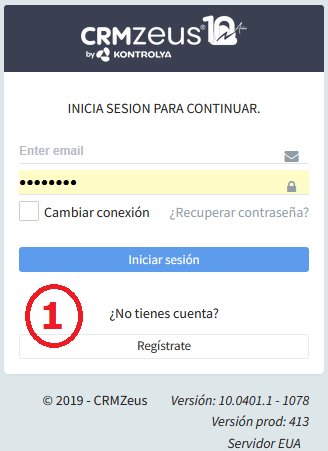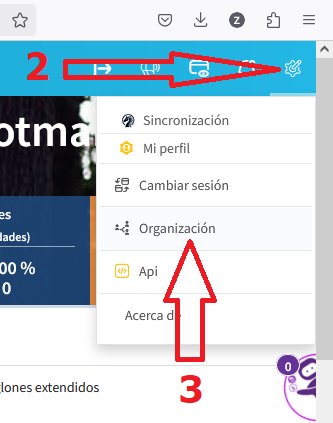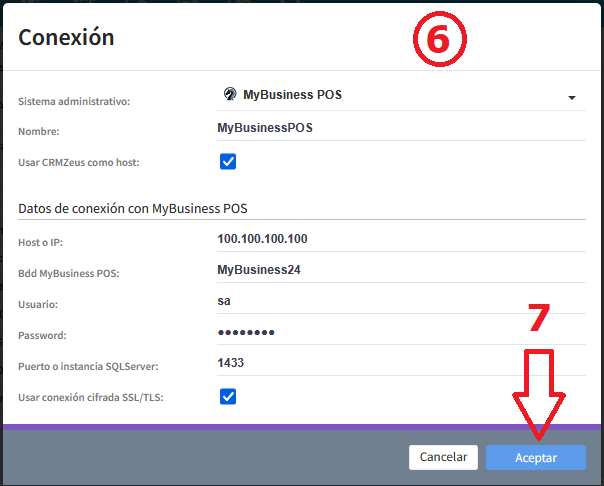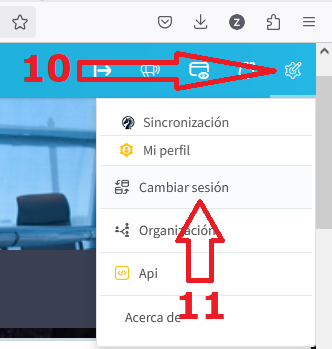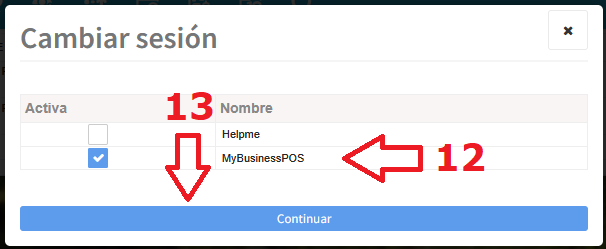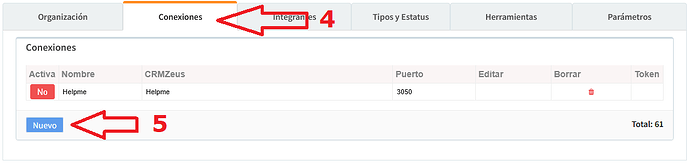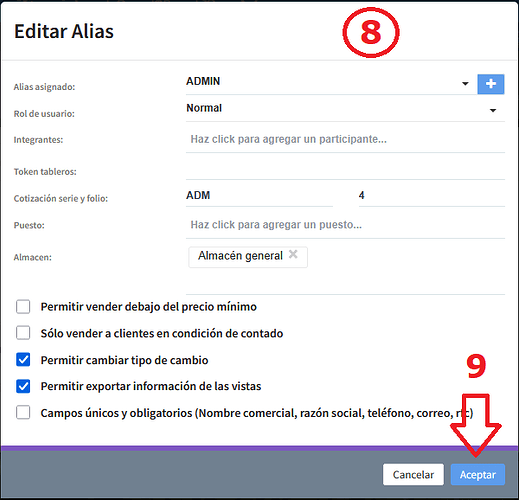Para conectar CRMZeus a tu sistema MYBusinessPOS solo sigue estos pasos:
- Inicia sesión en tu cuenta de CRMZeus con la cuenta administradora.
- Haz clic en el ícono de “Configuración” en la parte superior derecha de la ventana
- Selecciona “Organización”
- Haz clic en el tab de “Conexiones”
- Haz clic en “Nuevo”
- Llena los datos que se piden
a. Sistema administrativo: selecciona “MyBusiness POS”
b. Nombre: es para identificar la conexión, en caso de que configures varias para trabajar con diferentes empresas
c. Usar CRMZeus como host: esta casilla se debe de activar
d. Host o IP: es la ip pública de tu servidor, la ip de la VPN que te hayamos asignado o el dominio que tengas configurado
e. Bdd MyBusiness POS: es el nombre de tu base de datos de MyBusinessPOS
f. Usuario: es el usuario administrador (“sa”) de tu instancia de SQL server
g. Password: contraseña del usuario “sa”
h. Puerto o instancia de SQL Server: es el puerto que usa SQL Server para la conexión o el nombre de la instancia
i. Usar conexión cifrada SSL/TLS: Esta casilla debe de estar marcada - Haz clic en el botón “Aceptar” para continuar
- En la ventana que se muestra espera un momento a que el sistema actualice la base de datos a la última versión, cuando el sistema te muestre el mensaje de “Alias no encontrado”, llena la información que se pide:
a. Alias asignado:
b. Rol de usuario:
c. Integrantes:
d. Token tableros:
e. Cotización serie y folio:
f:. Puesto:
g. Almacen:
h. Permitir vender debajo del precio mínimo
i. Sólo vender a clientes en condición de contado
j. Permitir cambiar tipo de cambio
k. Permitir exportar información de las vistas
l. Campos únicos y obligatorios (Nombre comercial, razón social, teléfono, correo, rfc) - Haz clic en “Aceptar” para guardar la configuración del usuario
- Haz clic nuevamente en el ícono de “Configuración”
- Selecciona “Cambiar Sesión”
- En la lista de conexiones, selecciona la que acabas de crear
- Finalmente haz clic en “Continuar” para que ya puedas empezar a usar tu CRM conectado a MyBusinessPOS